
Avant de démarrer la programmation Python, vous devez d'abord installer l'environnement Python. Le package d'installation de Python peut être téléchargé à partir du site Web officiel de Python. Si vous souhaitez ignorer l'introduction de Python et télécharger directement le package d'installation, vous pouvez directement visiter et télécharger le package d'installation.
Pour installer Python sous Windows, veuillez suivre les étapes ci-dessous :
Ouvrez un navigateur Web et visitez.
Choisissez la version du package d'installation dont vous avez besoin. (Actuellement, la version 2.7 ou 3.5 de Python est généralement recommandée)
Téléchargez le fichier Windows Installer correspondant (si vous installez Python sur la plateforme AMD, vous devez sélectionner le fichier d'installation correspondant) .
Placez le fichier Windows Installer n'importe où sur l'ordinateur, par exemple D:Softwarepython-2.7.5.msi.
Double-cliquez sur le package d'installation Python pour ouvrir l'assistant d'installation Python. Si vous n'êtes pas familier avec le processus d'installation ici ou si vous n'avez aucune exigence concernant le chemin d'installation, vous pouvez continuer à cliquer sur Suivant pour terminer l'installation par défaut. Vous pouvez également personnaliser l'installation selon vos propres besoins. Le chemin d'installation par défaut se trouve dans le dossier du numéro de version Python correspondant au lecteur C. Si vous le personnalisez, vous pouvez l'installer dans le répertoire que vous spécifiez selon vos besoins.
Une fois l'installation terminée, vous devez ajouter le programme en cours d'exécution Python aux variables d'environnement système. Cliquez avec le bouton droit sur "Ordinateur"-->"Propriétés"-->"Paramètres système avancés"-->"Variables d'environnement"-->"Variables système"-->"chemin"-->" Edit" Ajoutez le contenu suivant à la fin : ";D:Python27"; (J'ai installé Python2.7 de manière personnalisée sous le lecteur D, c'est donc le chemin ajouté ici, ajoutez-le simplement en fonction du chemin de votre Python.exe déposer).
Recommandation :
Pour faciliter la gestion future, le package d'installation du programme et le répertoire d'installation du programme doivent être planifiés à l'avance.
Une fois l'installation terminée, nous pouvons trouver le programme Python sous Windows, dans "Démarrer"-->"Tous les programmes"-->"python2.7 " Vous pouvez voir qu'il existe un outil de développement intégré IDE "IDLE (Python GUI)" fourni avec Python.
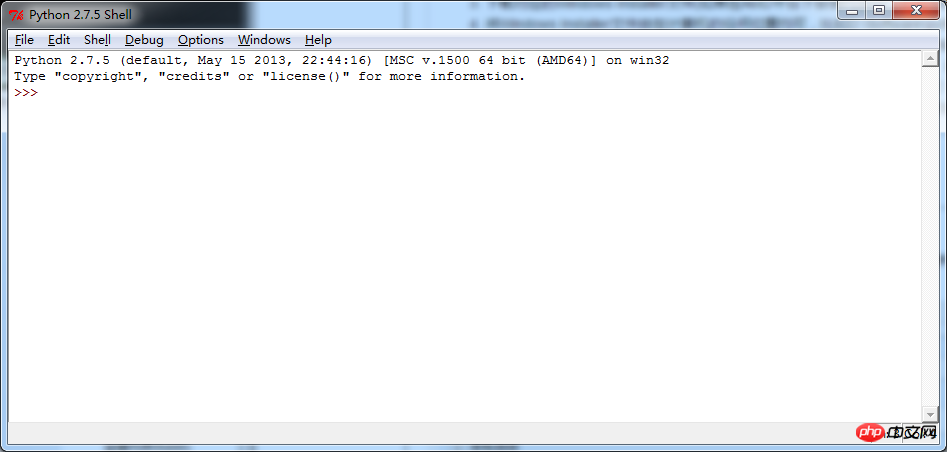
Grâce à cet outil Python IDE, nous pouvons effectuer de manière interactive des exercices Python simples. Bien sûr, nous pouvons également ouvrir la fenêtre d'invite de commande via les touches "win+R", saisir la commande python et appuyer sur Entrée, ou ouvrir la fenêtre interactive Python.
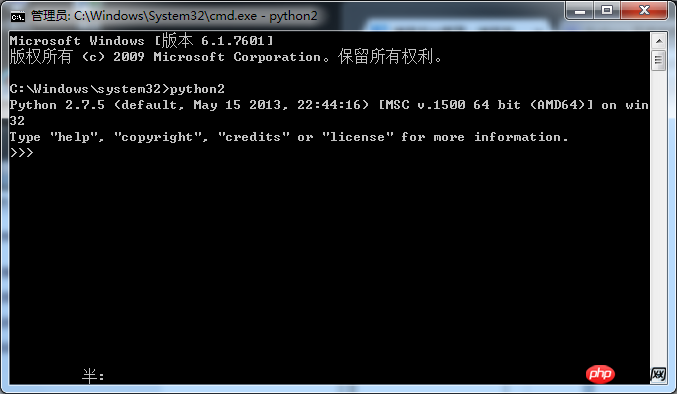
À ce stade, l'installation de l'environnement Python sous Windows est terminée. Bien entendu, afin de faciliter le développement, nous devons absolument utiliser d'autres environnements de développement intégrés IDE pour. améliorer l’efficacité du développement. Par exemple, PyCharm, sublime text, notepad++, eclipse+pydev, etc., il y en a beaucoup disponibles sur Baidu pour recharge en ligne.
Ce qui précède est le contenu détaillé de. pour plus d'informations, suivez d'autres articles connexes sur le site Web de PHP en chinois!
 Quels sont les opérateurs en langage Go ?
Quels sont les opérateurs en langage Go ?
 utilisation de la bytafont
utilisation de la bytafont
 Convertir des fichiers PDF en dessins CAO
Convertir des fichiers PDF en dessins CAO
 Utilisation de #include en langage C
Utilisation de #include en langage C
 Quels sont les outils de développement asp ?
Quels sont les outils de développement asp ?
 Outils de détection de disque dur recommandés
Outils de détection de disque dur recommandés
 Plateforme nationale d'achat et de vente de Bitcoin
Plateforme nationale d'achat et de vente de Bitcoin
 tutoriel CSS3
tutoriel CSS3